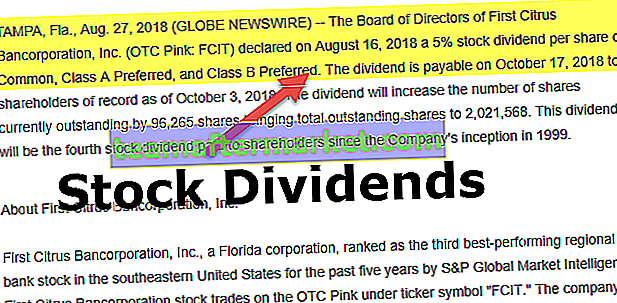Excel SUMIF no está en blanco
Usar SUMIF con espacio en blanco es muy simple, usamos ““ como criterio para una celda en blanco, pero para usar SUMIF cuando solo las celdas no están en blanco como criterio usaremos el operador que significa que no es igual a blanco, este operador actúa como los criterios para la función al resumir las celdas cuando el rango de criterios no está en blanco.
Hay ocasiones en las que tenemos un conjunto de datos que contiene entradas en blanco, sin embargo, tenemos un valor correspondiente asignado. En tales casos, es posible que deseemos excluir las celdas que contienen entradas en blanco y hacer la suma total. En tales casos, utilice el criterio de SUMIF “No en blanco”. Un ejemplo podría ser conocer el número total de Pasajeros y excluir los criterios de nombres en blanco.
Ejemplos
Puede descargar esta plantilla de Excel SUMIF no en blanco aquí - Plantilla de Excel SUMIF no en blancoEjemplo n. ° 1: SUMIF no está en blanco
El siguiente conjunto de datos contiene ciertos espacios en blanco en los criterios de rango y supongamos que aún queremos saber el número total de pasajeros:

Aquí ahora, las condiciones del rango de criterios cambian completamente tanto para por ciudad como por mes. Importante tener en cuenta la condición que ponemos aquí en la sintaxis de Criteria
- “” -> Indica el signo NO IGUAL A y debe estar entre comillas dobles ya que la fórmula lo procesa como caracteres. Cuando usamos esto, la fórmula suma todos los valores que no son espacios en blanco e ignora por completo las celdas en blanco durante la suma.
- “” -> Indica espacios en blanco. Las comas dobles invertidas sin caracteres en él, significa igual a en blanco. Cuando usamos esto, suma todos los valores que contienen espacios en blanco e ignora las celdas que contienen algunos caracteres / valores.
Para facilitar la comprensión, el resultado final de la Tabla 1 y 2, consulte la explicación a continuación:

Ejemplo 2: uso de un argumento de función
- Seleccione la celda F2 (celda activa), donde necesitamos el valor SUMIF () como se muestra a continuación:

- Haga clic en la pestaña "Fórmulas" y seleccione "Math & Trig".

- Aparece un menú desplegable con varias funciones matemáticas en Excel, desplácese hacia abajo y haga clic en "SUMIF" (resaltado en rojo)

- Aparece un cuadro de diálogo como se muestra a continuación y los siguientes pasos serían ingresar la referencia o los valores de celda respectivos correspondientes:

Aquí insertaremos la referencia de celda de la columna Ciudad en la entrada Rango, el nombre de la ciudad / referencia de celda en la entrada Criterios y el número de pasajeros en Sum_range.
- Vaya a la sección "Rango" en el cuadro de diálogo, haga clic en el espacio en blanco y seleccione el rango comenzando desde A2 y arrastre hasta A17, es decir, seleccione todo el rango de filas en la columna Ciudad B. Luego vaya a la sección "Criterios" y seleccione la celda Ciudad referencia, celda E2 y, por último, de manera similar, vaya a la sección "Rango_suma" en la columna C de C2 a C17.

Haga clic en "Aceptar" y veremos el valor en la celda E2.

Punto para recordar
- SUMIF no en blanco tiene un uso limitado a menos que ese conjunto de datos contenga filas en blanco en el rango de criterios.